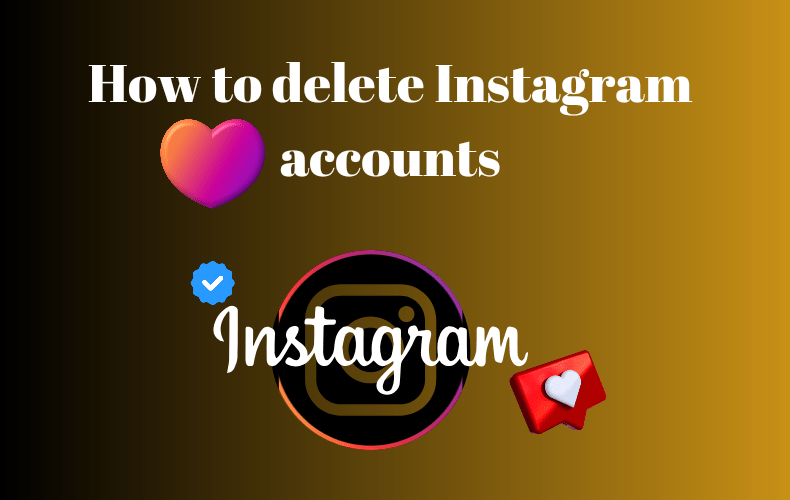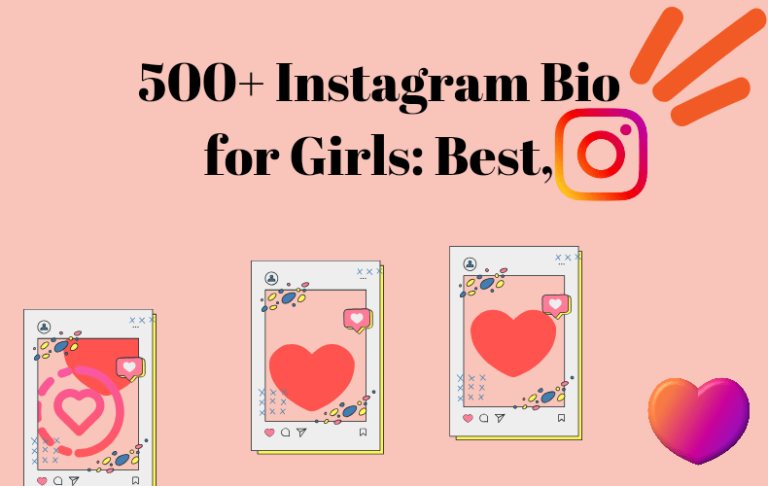How to delete instagram account in hindi 2023
how to delete instagram account | Backup your Instagram data | Restore your instagram data.
एक लोकप्रिय सोशल मीडिया प्लेटफॉर्म है जो उपयोगकर्ताओं को तस्वीरें साझा करने और दोस्तों और प्रभावशाली लोगों से जुड़ने की अनुमति देता है। हालाँकि, विभिन्न कारणों से, आप यह निर्णय ले सकते हैं कि मंच से अलग होने का समय आ गया है। यदि आप अपने इंस्टाग्राम अकाउंट को स्थायी रूप से हटाना चाह रहे हैं, तो आप सही जगह पर आए हैं। इस गाइड में, हम आपको यह सुनिश्चित करने के लिए steps के बारे में बताएंगे कि आपका Account हमेशा के लिए Delete कर दिया गया है।
इंस्टाग्राम अकाउंट डिलीट करने से पहले महत्त्वपूर्ण बाते
- अपने डेटा का बैकअप लें: आपका अकाउंट डिलीट होने के बाद इंस्टाग्राम आपके सभी फोटो, वीडियो और संदेशों को मिटा देगा। यदि ऐसी कोई चीज़ है जिसे आप रखना चाहते हैं, तो उसका बैकअप अवश्य रखें।
- उपयोगकर्ता नाम: यदि आप भविष्य में किसी अन्य इंस्टाग्राम खाते पर उसी उपयोगकर्ता नाम का उपयोग करना चाहते हैं, तो अपना वर्तमान खाता हटाने से पहले इसे बदल लें।
- पुनर्प्राप्ति सूचना: सुनिश्चित करें कि खाते से संबद्ध आपका ईमेल पता और फ़ोन नंबर अद्यतित हैं, क्योंकि हटाने की प्रक्रिया के दौरान आपको उनकी आवश्यकता हो सकती है।
- परिणाम: आपका इंस्टाग्राम अकाउंट डिलीट करना स्थायी है। आप इसे पुनर्प्राप्त नहीं कर पाएंगे, और आपका डेटा हमेशा के लिए खो जाएगा। सुनिश्चित करें कि आप इस चरण के लिए तैयार हैं.
Delete करने की प्रक्रिया:
how to delete instagram account करने के लिए इन चरणों का पालन करें:
- इंस्टाग्राम की वेबसाइट पर जाएं: आप मोबाइल ऐप से अपना अकाउंट नहीं हटा सकते। इंस्टाग्राम की आधिकारिक वेबसाइट पर जाएं और उस अकाउंट में लॉग इन करें जिसे आप हटाना चाहते हैं।
- खाता सेटिंग्स तक पहुंचें: ऊपरी दाएं कोने में अपने प्रोफ़ाइल चित्र पर क्लिक करें, फिर “सेटिंग्स” पर क्लिक करें (यह एक गियर आइकन जैसा दिखता है)।
- सहायता केंद्र पर नेविगेट करें: सेटिंग मेनू में नीचे स्क्रॉल करें, और आपको एक विकल्प मिलेगा जो “सहायता केंद्र” कहता है। इस पर क्लिक करें।
- खाता हटाना खोजें: सहायता केंद्र में, “इंस्टाग्राम खाता हटाएं” खोजें। प्रासंगिक लेख पर क्लिक करें.
- हटाए गए पृष्ठ तक पहुंचें: अपना खाता हटाने के बारे में लेख में, आपको एक लिंक मिलेगा जो आपको हटाए गए पृष्ठ पर ले जाएगा। इस पर क्लिक करें।
- एक कारण चुनें: इंस्टाग्राम आपसे ड्रॉपडाउन मेनू से अपना खाता हटाने का एक कारण चुनने के लिए कहेगा। वह चुनें जो आपकी स्थिति के लिए सबसे उपयुक्त हो।
- अपना पासवर्ड पुनः दर्ज करें: आपकी पहचान की पुष्टि करने के लिए, इंस्टाग्राम आपको अपना पासवर्ड दर्ज करने के लिए कहेगा।
- अपना खाता हटाएं: एक बार अपना पासवर्ड दर्ज करने के बाद, “स्थायी रूप से मेरा खाता हटाएं” पर क्लिक करें। इंस्टाग्राम अकाउंट डिलीट करने के परिणामों को दोहराएगा।
- अंतिम पुष्टि: यदि आप अपना खाता हटाने के बारे में निश्चित हैं, तो पुष्टि करने के लिए “ओके” पर क्लिक करें।
- अलविदा, इंस्टाग्राम: आपका खाता अब हटा दिया गया है, और आप लॉग आउट हो जाएंगे। आपकी प्रोफ़ाइल और आपकी सारी सामग्री चली जाएगी.
IOS Account (how to delete instagram account)
चरण 1: अपना इंस्टाग्राम ऐप खोलें और प्रोफ़ाइल आइकन पर क्लिक करें।
चरण 2: इसके बाद, हैमबर्गर मेनू पर टैप करें और सूची में सेटिंग्स पर क्लिक करें।
चरण 3: खाता चुनें.
चरण 4: सबसे नीचे डिलीट अकाउंट पर क्लिक करें।
how to delete instagram account without password(बिना पासवर्ड के इंस्टाग्राम अकाउंट कैसे डिलीट करें)
दुर्भाग्य से, आप अकाउंट के पासवर्ड के बिना इंस्टाग्राम अकाउंट को डिलीट नहीं कर सकते। किसी खाते को हटाने की अनुमति देने से पहले इंस्टाग्राम को अपनी पहचान सत्यापित करने के लिए आपको अपना पासवर्ड दर्ज करना होगा। यह सुरक्षा उपाय यह सुनिश्चित करने के लिए है कि केवल खाता स्वामी ही खाता हटाने की प्रक्रिया शुरू कर सकता है।
यदि आप अपना इंस्टाग्राम पासवर्ड भूल गए हैं, तो आप इसे पुनर्प्राप्त करने के लिए निम्न चरणों का प्रयास कर सकते हैं: या फिर आप instagram के बताए गए सारे steps को फॉलो करो – Instagram guide
- इंस्टाग्राम ऐप खोलें या इंस्टाग्राम वेबसाइट पर जाएं।
- लॉगिन पेज पर, “पासवर्ड भूल गए?” पर क्लिक करें। या “लॉग इन करने में समस्या?” जोड़ना।
- आपको अपना उपयोगकर्ता नाम, ईमेल पता, या अपने इंस्टाग्राम अकाउंट से जुड़ा फोन नंबर दर्ज करने के लिए कहा जाएगा।
- अपना पासवर्ड रीसेट करने के लिए ऑन-स्क्रीन निर्देशों का पालन करें। इंस्टाग्राम आपके अकाउंट से जुड़े ईमेल पते या फोन नंबर पर एक पासवर्ड रीसेट लिंक भेजेगा।
- नया पासवर्ड बनाने के लिए ईमेल में रीसेट लिंक पर क्लिक करें या अपने फोन पर भेजे गए निर्देशों का पालन करें।
एक बार जब आप अपना पासवर्ड सफलतापूर्वक रीसेट कर लेते हैं, तो आप अपने इंस्टाग्राम अकाउंट में लॉग इन करने के लिए आगे बढ़ सकते हैं और इसे हटाने के लिए चरणों का पालन कर सकते हैं, जैसा कि पिछली प्रतिक्रियाओं में बताया गया है। अपने खाते को हटाने के परिणामों पर सावधानीपूर्वक विचार करना याद रखें, क्योंकि यह एक स्थायी कार्रवाई है जिसे पूर्ववत नहीं किया जा सकता है।
Read Also
Backup your Instagram data:
- Open instagram: अपने स्मार्टफोन पर इंस्टाग्राम ऐप लॉन्च करें।
- Tap your Profile: अपनी प्रोफ़ाइल तक पहुंचने के लिए नीचे दाएं कोने में अपने प्रोफ़ाइल चित्र या अपने प्रोफ़ाइल आइकन पर टैप करें।
- Setting open: ऊपरी दाएं कोने में तीन क्षैतिज रेखाओं (हैमबर्गर मेनू) पर टैप करें और मेनू के नीचे “सेटिंग्स” चुनें।
- Security: नीचे स्क्रॉल करें और “सुरक्षा” पर टैप करें।
- Data download करें: “डेटा और इतिहास” अनुभाग के अंतर्गत, “डेटा डाउनलोड करें” पर टैप करें।
- डाउनलोड का अनुरोध करें: आपको अपना ईमेल पता दर्ज करने के लिए कहा जाएगा, और इंस्टाग्राम आपको अपना डेटा डाउनलोड करने के लिए एक लिंक भेजेगा। डाउनलोड लिंक का अनुरोध करने के लिए ऑन-स्क्रीन निर्देशों का पालन करें।
- Check Email : अपना ईमेल खोलें और इंस्टाग्राम से “आपका इंस्टाग्राम डेटा” विषय वाला संदेश देखें। इंस्टाग्राम को आपका डेटा तैयार करने में थोड़ा समय लग सकता है।
- Data Download करें: अपना इंस्टाग्राम डेटा डाउनलोड करने के लिए ईमेल में दिए गए लिंक पर टैप करें। यह एक ज़िप फ़ाइल होगी जिसमें आपके फ़ोटो, वीडियो, संदेश और बहुत कुछ होगा।
Restore your instagram data
1. Instagram Access करें: अपना डेटा डाउनलोड करने के बाद, अपने स्मार्टफोन पर इंस्टाग्राम ऐप खोलें।
2. Log in : यदि आप पहले से लॉग इन नहीं हैं, तो अपने क्रेडेंशियल्स का उपयोग करके अपने इंस्टाग्राम अकाउंट में लॉग इन करें।
3. Restore photos and videos: अपने फ़ोटो और वीडियो को पुनर्स्थापित करने के लिए, आपको उन्हें पहले डाउनलोड की गई फ़ाइलों से मैन्युअल रूप से अपलोड करना होगा। अपनी प्रोफ़ाइल पर जाएं, नई पोस्ट बनाने के लिए “+” (प्लस) बटन पर टैप करें, और उन फ़ोटो और वीडियो का चयन करें जिन्हें आप पुनर्स्थापित करना चाहते हैं।
4. restore message: इंस्टाग्राम संदेशों को पुनर्स्थापित करने के लिए कोई अंतर्निहित विकल्प प्रदान नहीं करता है। यदि आप अपने संदेशों को पुनर्प्राप्त करना चाहते हैं, तो सुनिश्चित करें कि आपने इंस्टाग्राम की मैसेजिंग बैकअप सुविधा का उपयोग करके या यदि उपलब्ध हो तो तीसरे पक्ष के ऐप्स के माध्यम से उनका बैकअप ले लिया है।
5. Restore other data: आपके द्वारा डाउनलोड किया गया कोई भी अन्य डेटा, जैसे टिप्पणियाँ, पसंद या सेटिंग्स, आपके द्वारा डाउनलोड की गई फ़ाइलों में उपलब्ध होगा। यदि आवश्यक हो तो आप इन फ़ाइलों का संदर्भ ले सकते हैं।
याद रखें कि इंस्टाग्राम की बैकअप और रीस्टोर प्रक्रिया मुख्य रूप से मीडिया सामग्री (फ़ोटो और वीडियो) पर केंद्रित है। संदेश और अन्य डेटा को पुनर्स्थापित करना उतना आसान नहीं हो सकता है। महत्वपूर्ण सामग्री खोने से बचने के लिए अपने डेटा का नियमित रूप से बैकअप लेना सुनिश्चित करें।
Delete your Instagram search history
- सबसे ऊपर setting icon पर टैप करें.
- अकाउंट सेंटर में और देखें पर टैप करें और फिर आपकी जानकारी और परमिशन पर टैप करें.
Clear your search history
अपना खोज इतिहास साफ़ करने के लिए:
- सबसे नीचे search bar पर टैप करें.
- अपनी हाल की खोजें देखने के लिए शीर्ष पर खोजें टैप करें
- यहां से आप यह कर सकते हैं:
- किसी हाल की खोज को अपने खोज इतिहास से हटाने के लिए उसके आगे  टैप करें
- अपना खोज इतिहास साफ़ करने के लिए अपनी हाल की खोजों के शीर्ष दाईं ओर सभी साफ़ करें पर टैप करें।
Conclusion:
अपना इंस्टाग्राम अकाउंट डिलीट करना एक महत्वपूर्ण कदम है और आगे बढ़ने से पहले इसके परिणामों पर विचार करना महत्वपूर्ण है। यदि आपने तय कर लिया है कि यह आपके लिए सही विकल्प है, तो अपने खाते को स्थायी रूप से हटाने के लिए इस गाइड में बताए गए चरणों का पालन करें। याद रखें कि एक बार प्रक्रिया पूरी करने के बाद आप पीछे मुड़कर नहीं देखेंगे, इसलिए सुनिश्चित करें कि यह वही है जो आप वास्तव में चाहते हैं।